Guida rapida al Java Desktop System 2003
|
|
|
- Cristiano Orsini
- 5 anni fa
- Visualizzazioni
Transcript
1 Guida rapida al Java Desktop System 2003 Sun Microsystems, Inc Network Circle Santa Clara, CA U.S.A. N. di parte: Dicembre 2003
2 Copyright 2003 Sun Microsystems, Inc Network Circle, Santa Clara, CA U.S.A. Tutti i diritti riservati. Questo prodotto o documento è protetto da copyright e distribuito sotto licenze che ne limitano l uso, la copia, la distribuzione e la decompilazione. Nessuna parte di questo prodotto o della relativa documentazione può essere riprodotta, in qualunque forma o con qualunque mezzo, senza la previa autorizzazione scritta di Sun e dei suoi eventuali concessori di licenza. I prodotti software di terze parti, incluse le tecnologie dei caratteri, sono protetti da copyright e distribuiti su licenza dai fornitori Sun. Alcune parti di questo prodotto possono essere derivate dai sistemi Berkeley BSD, concessi in licenza dalla University of California. UNIX è un marchio registrato negli Stati Uniti e in altri paesi ed è distribuito in licenza esclusivamente da X/Open Company, Ltd. Sun, Sun Microsystems, il logo Sun, docs.sun.com, AnswerBook, AnswerBook2 e Solaris sono marchi, marchi registrati o marchi di servizi di Sun Microsystems, Inc. negli Stati Uniti e in altri paesi. Tutti i marchi SPARC sono utilizzati su licenza e sono marchi o marchi registrati di SPARC International, Inc. negli Stati Uniti e in altri paesi. I prodotti con marchio SPARC sono basati su un architettura sviluppata da Sun Microsystems, Inc. Contiene la tecnologia Macromedia Flash Player di Macromedia, Inc., Copyright Macromedia, Inc. Tutti i diritti riservati. Macromedia, Flash e Macromedia Flash sono marchi o marchi registrati di Macromedia, Inc. negli Stati Uniti e in altri paesi. OPEN LOOK e l interfaccia utente grafica Sun sono state sviluppate da Sun Microsystems, Inc. per i propri utenti e licenziatari. Sun riconosce gli sforzi innovativi di Xerox nella ricerca e nello sviluppo del concetto di interfaccia utente grafica o visuale per l industria informatica. Sun detiene una licenza non esclusiva di Xerox per la Xerox Graphical User Interface; tale licenza copre anche i licenziatari Sun che implementano le GUI OPEN LOOK e che comunque rispettano gli accordi stabiliti nei contratti di licenza Sun. QUESTA PUBBLICAZIONE VIENE FORNITA SENZA GARANZIE DI ALCUN TIPO, NÉ ESPLICITE NÉ IMPLICITE, INCLUSE, MA SENZA LIMITAZIONE, LE GARANZIE IMPLICITE DI COMMERCIABILITÀ, IDONEITÀ AD UN DETERMINATO SCOPO, O NON VIOLAZIONE, FATTA ECCEZIONE PER LE GARANZIE PREVISTE DALLA LEGGE. Copyright 2003 Sun Microsystems, Inc Network Circle, Santa Clara, CA U.S.A. Tous droits réservés. Ce produit ou document est protégé par un copyright et distribué avec des licences qui en restreignent l utilisation, la copie, la distribution, et la décompilation. Aucune partie de ce produit ou document ne peut être reproduite sous aucune forme, par quelque moyen que ce soit, sans l autorisation préalable et écrite de Sun et de ses bailleurs de licence, s il y en a. Le logiciel détenu par des tiers, et qui comprend la technologie relative aux polices de caractères, est protégé par un copyright et licencié par des fournisseurs de Sun. Des parties de ce produit pourront être dérivées du système Berkeley BSD licenciés par l Université de Californie. UNIX est une marque déposée aux Etats-Unis et dans d autres pays et licenciée exclusivement par X/Open Company, Ltd. Sun, Sun Microsystems, le logo Sun, docs.sun.com, AnswerBook, AnswerBook2, et Solaris sont des marques de fabrique ou des marques déposées, ou marques de service, de Sun Microsystems, Inc. aux Etats-Unis et dans d autres pays. Toutes les marques SPARC sont utilisées sous licence et sont des marques de fabrique ou des marques déposées de SPARC International, Inc. aux Etats-Unis et dans d autres pays. Les produits portant les marques SPARC sont basés sur une architecture développée par Sun Microsystems, Inc. Inclue la technologie Macromedia Flash Player de Macromedia, Inc., Copyright Macromedia, Inc. Tous droits réservés. Macromedia, Flash et Macromedia Flash sont des marques de fabrique ou des marques déposées de Macromedia, Inc. aux Etats-Unis et dans d autres pays. L interface d utilisation graphique OPEN LOOK et Sun a été développée par Sun Microsystems, Inc. pour ses utilisateurs et licenciés. Sun reconnaît les efforts de pionniers de Xerox pour la recherche et le développement du concept des interfaces d utilisation visuelle ou graphique pour l industrie de l informatique. Sun détient une licence non exclusive de Xerox sur l interface d utilisation graphique Xerox, cette licence couvrant également les licenciés de Sun qui mettent en place l interface d utilisation graphique OPEN LOOK et qui en outre se conforment aux licences écrites de Sun. CETTE PUBLICATION EST FOURNIE EN L ETAT ET AUCUNE GARANTIE, EXPRESSE OU IMPLICITE, N EST ACCORDEE, Y COMPRIS DES GARANTIES CONCERNANT LA VALEUR MARCHANDE, L APTITUDE DE LA PUBLICATION A REPONDRE A UNE UTILISATION PARTICULIERE, OU LE FAIT QU ELLE NE SOIT PAS CONTREFAISANTE DE PRODUIT DE TIERS. CE DENI DE GARANTIE NE S APPLIQUERAIT PAS, DANS LA MESURE OU IL SERAIT TENU JURIDIQUEMENT NUL ET NON AVENU @7518
3 Indice Prefazione 5 1 Introduzione al Java Desktop System 7 Caratteristiche e vantaggi 7 Sommario dei componenti principali 8 Desktop GNOME Ximian Evolution StarOffice 7 12 Mozilla Tecnologia Java 14 Per iniziare 14 Primo avvio di una sessione del desktop 14 Avviare Evolution 21 Avviare StarOffice 22 Avviare Mozilla 23 Ricerca di ulteriori informazioni 23 3
4 4 Guida rapida al Java Desktop System 2003 Dicembre 2003
5 Prefazione Questo manuale presenta le principali funzionalità e i componenti del Java Desktop System. Documentazione correlata Il contenuto di questo manuale può essere integrato dai seguenti documenti. Guida all installazione del Java Desktop System 2003 Note sul Java Desktop System 2003 Documentazione attinente I seguenti documenti contengono informazioni attinenti a quelle di questo manuale: GNOME 2.2 Desktop Accessibility Guide GNOME 2.2 Desktop on Linux System Administration Guide Manuale utente del desktop GNOME 2.2 su Linux StarOffice 7 - Manuale d installazione StarOffice 7 - Manuale dell utente Manuale utente di Ximian Evolution 1.4 Sun Microsystems Edition 5
6 Accesso alla documentazione Sun in linea Il sito Web docs.sun.com SM permette di consultare in linea la documentazione tecnica di Sun. È possibile consultare l intero archivio oppure ricercare un titolo o un argomento specifico. L indirizzo del sito è Come ordinare i documenti Sun Sun Microsystems offre una parte della documentazione dei prodotti in forma stampata. Per l elenco dei documenti disponibili e informazioni sulle modalità d ordine, vedere la sezione Acquista documentazione stampata sul sito Convenzioni tipografiche La tabella seguente descrive le convenzioni tipografiche usate nel manuale. TABELLA P 1 Convenzioni tipografiche Tipo di carattere o simbolo Uso Esempio AaBbCc123 AaBbCc123 Comandi digitati dall utente, in contrasto con l output del sistema sullo schermo Titoli di manuali, termini nuovi o parole particolarmente importanti nel contesto. sistema% su Password: Vedere il Capitolo 6 del Manuale dell utente. Queste opzioni sono dette classi. Per eseguire questa operazione è necessario essere utente root. 6 Guida rapida al Java Desktop System 2003 Dicembre 2003
7 CAPITOLO 1 Introduzione al Java Desktop System Il Java Desktop System rappresenta una soluzione desktop completa (incluse varie applicazioni di produttività personale) e si basa in gran parte su prodotti software open source. Le principali funzioni e i principali componenti sono descritti nelle sezioni seguenti: Caratteristiche e vantaggi a pagina 7 Sommario dei componenti principali a pagina 8 Per iniziare a pagina 14 Ricerca di ulteriori informazioni a pagina 23 Caratteristiche e vantaggi Il Java Desktop System offre le caratteristiche e i vantaggi seguenti: Funzione Interoperabilità Vantaggio Assicura la compatibilità con i prodotti e i formati più usati negli ambienti di produttività per ufficio. Include funzionalità di rete di base che consentono di: Attivare le cartelle di rete Windows e UNIX Scambiare i file con le funzioni drag and drop Stampare su stampanti condivise negli ambienti Windows, Linux e UNIX 7
8 Funzione Funzioni di calendario, posta elettronica e messaggi istantanei Browser e desktop Java integrati Vantaggio Supporta vari protocolli standard tra cui: Servizi di directory: LDAP Posta elettronica: IMAP4 Condivisione file: SAMBA, NFS Stampa: SAMBA Web services: WebDAV Java è un ambiente di esecuzione ideale per i Web services. Produttività per ufficio Il pacchetto comprende un set completo di strumenti di produttività avanzati (word-processor, foglio elettronico, funzionalità di presentazione, grafica e database). Sommario dei componenti principali I componenti principali del Java Desktop System sono illustrati nelle sezioni seguenti: Desktop GNOME 2.2 a pagina 8 Ximian Evolution 1.4 a pagina 12 StarOffice 7 a pagina 12 Mozilla 1.4 a pagina 13 Tecnologia Java a pagina 14 Desktop GNOME 2.2 Il desktop GNOME permette di interagire in modo efficiente con le applicazioni e i documenti di uso quotidiano. I componenti software più importanti del desktop GNOME sono i seguenti: Funzionalità desktop File manager Descrizione Consente di svolgere le seguenti funzioni: Visualizzazione dei file e delle cartelle. Gestione dei file e delle cartelle. Esecuzione di script. Personalizzazione dei file e delle cartelle. Aprire URL speciali. Scrivere dati su un CD. 8 Guida rapida al Java Desktop System 2003 Dicembre 2003
9 Funzionalità desktop Pannelli Window manager Applicazioni Applet Descrizione Contengono i pulsanti di avvio delle applicazioni, i menu di sistema, i cassetti dei pannelli e le applet. Consente di gestire le finestre e le finestre di dialogo delle applicazioni. Una vasta scelta di applicazioni ricche di funzionalità che permettono di svolgere tutte le abituali attività lavorative. Piccole applicazioni per attività specifiche. Applicazioni del desktop GNOME La tabella seguente elenca le applicazioni del desktop GNOME che sono supportate da Sun Microsystems: Categoria Applicazione Descrizione Accessori Gestore di archivi Calcolatrice Permette di creare, visualizzare, modificare o decomprimere un archivio. Una semplice calcolatrice matematica e scientifica per eseguire funzioni aritmetiche, trigonometriche e logaritmiche. Mappa caratteri Permette di selezionare vari tipi di caratteri da una tabella e di combinarli in una stringa di testo insieme ai caratteri standard. Funzioni grafiche Dizionario Editor di testo Visualizzatore di immagini Dizionario online che permette di ricercare la definizione e l ortografia corretta delle parole. Un editor semplice che permette di creare e modificare i file di testo. Consente di visualizzare e salvare le immagini usando vari formati standard. Visualizzatore documenti PDF Permette di visualizzare i file in formato PDF (Portable Document Format). Internet Visualizzatore PostScript Messaggi istantanei Permette di visualizzare i file in formato PostScript. Client per l utilizzo di messaggi istantanei multiprotocollo. Multimedia Lettore CD Permette di riprodurre i CD audio sul computer. Java Media Player Permette di riprodurre i file multimediali. Capitolo 1 Introduzione al Java Desktop System 9
10 Categoria Applicazione Descrizione Programmazione Registratore di suoni Controllo volume Strumento per la notifica di errori Progettazione interfacce utente Permette di registrare e riprodurre i file audio in forma d onda (.wav). Permette di regolare il volume del sistema. Strumento per la notifica degli errori del desktop. Strumento per la progettazione di interfacce utente per GNOME. Applet del desktop GNOME La tabella seguente elenca le applet del desktop GNOME che sono supportate da Sun Microsystems: Categoria Applet Descrizione Accessori Orologio Visualizza la data e l ora. Ricerca sul dizionario Now Note adesive Stock ticker Permette di ricercare la definizione e l ortografia corretta delle parole in un dizionario in linea. Client del server dei calendari. Permette di creare e visualizzare piccoli appunti sul desktop. Permette di ottenere quotazioni di borsa costantemente aggiornate. Divertimento Pesce Visualizza un immagine animata ed esegue un comando specificato dall utente quando si fa clic sull immagine. Internet Geyes Controllo della posta Spie modem Network monitor Coppia di occhi che seguono il puntatore del mouse sullo schermo. Controlla il server di posta ad intervalli regolari per rilevare la presenza di messaggi nuovi. Indica se il modem è in funzione e ne controlla il comportamento e le prestazioni. Monitorizza l attività della rete. 10 Guida rapida al Java Desktop System 2003 Dicembre 2003
11 Categoria Applet Descrizione Web Eyes Controllo link wireless Consente di accedere alle utility di ricerca sul Web e fornisce un accesso rapido ai siti visitati in precedenza. Monitorizza i collegamenti senza fili sul desktop. Multimedia Lettore CD Permette di riprodurre i CD audio sul computer. Controllo volume Permette di controllare il volume audio del sistema. Utilità Ricerca indirizzo Ricerca gli indirizzi di posta elettronica e i numeri di telefono delle persone registrate nella rubrica. Controllo di carica della batteria Insieme caratteri Riga di comando Montadischi Stato accesso facilitato tastiera Cambia tastiera Area di notifica Applet Pilot Quick Lounge Controllo del sistema Lista delle finestre Menu delle finestre Selettore area di lavoro Mostra lo stato del sottosistema di gestione dell energia dei computer portatili. Offre un metodo comodo per accedere ai caratteri non standard. Offre una riga di comando che può essere utilizzata in qualunque pannello del desktop. Permette di attivare i dischi e i dispositivi locali. Mostra lo stato delle funzioni di accesso facilitato della tastiera. Permette di assegnare layout differenti alla tastiera. Visualizza le icone di varie applicazioni per indicare il loro livello di attività. Ad esempio, se si utilizza l applicazione Lettore CD per riprodurre un CD, nell applet Area di notifica viene visualizzata l icona di un CD. Consente di configurare i dispositivi Palm OS. Organizza le applicazioni preferite dell utente nei pannelli. Indicatore del carico del sistema che permette di visualizzare grafici relativi all utilizzo della CPU, della RAM e dello spazio di swap e al traffico di rete. Permette di gestire le finestre aperte sul desktop. Mostra un elenco delle finestre visibili aperte sul desktop e permette di selezionare la finestra che si desidera attivare. Permette di spostarsi tra le aree di lavoro. Capitolo 1 Introduzione al Java Desktop System 11
12 Ximian Evolution 1.4 Evolution è un sistema avanzato per la gestione delle informazioni in grado di integrarsi con i server di calendari e di posta elettronica. Evolution contiene i seguenti componenti: Componente Agenda Contatti Posta elettronica Sommario Attività Connettori Descrizione Consente di pianificare gli appuntamenti. Permette di creare una rubrica con i propri contatti. Permette di comporre, inviare, ricevere e gestire i messaggi di posta elettronica. Offre una panoramica degli impegni della giornata. Il contenuto del Sommario comprende i messaggi di posta elettronica, gli appuntamenti, le riunioni e le attività pianificate. Permette di gestire più facilmente le attività lavorative. Permettono di connettersi ai server di posta e ai server delle agende. Le caratteristiche e i vantaggi di Evolution comprendono: Funzione Versatilità Compatibilità Integrazione Scalabilità Vantaggio Evolution permette di gestire in un singolo pacchetto integrato sia i contatti che gli appuntamenti e la posta. Evolution funge da punto di controllo centrale per tutte le esigenze di comunicazione. Evolution supporta protocolli di posta globali, come IMAP4, SMTP e LDAP. Evolution supporta inoltre vari standard e formati di file globali, tra cui mbox, per facilitare l integrazione negli ambienti esistenti. Le interfacce pubbliche usate per le funzionalità chiave dei componenti di Evolution assicurano una semplice integrazione con le altre applicazioni. Evolution è in grado di gestire grandi quantità di messaggi e offre una serie di strumenti per organizzare, leggere ed eseguire ricerche in modo efficiente. StarOffice 7 StarOffice può essere eseguito su più sistemi operativi, inclusi Linux, Solaris e Windows. La suite di StarOffice include le seguenti applicazioni: Word processor Foglio elettronico 12 Guida rapida al Java Desktop System 2003 Dicembre 2003
13 Funzioni di presentazione Funzioni grafiche Funzioni di database Le caratteristiche e i vantaggi di StarOffice comprendono: Funzione Supporto dei formati XML Interfaccia utente grafica (GUI) intuitiva Utilizzo di standard aperti e del codice open source di OpenOffice.org Vantaggio È possibile creare, gestire e accedere a documenti complessi e pagine Web. L adozione di un interfaccia standard comporta tempi ridotti di formazione per gli utenti. Viene escluso ogni vincolo a formati proprietari. Mozilla 1.4 Mozilla è un potente browser multipiattaforma che integra una grande varietà di funzioni. Mozilla offre funzionalità di livello aziendale in una singola suite di applicazioni e permette di svolgere le seguenti operazioni: Navigazione in Internet. Comunicazione con i colleghi. Partecipazione a gruppi di discussione. Creazione di pagine Web dinamiche. Le caratteristiche e i vantaggi di Mozilla comprendono: Funzione Potenti capacità di navigazione Sofisticate funzioni di navigazione e filtro Controlli JavaScript avanzati Schede di navigazione Vantaggio La possibilità di navigare in modo veloce ed efficiente migliora la produttività degli utenti. È possibile gestire e smistare velocemente i messaggi in arrivo alle destinazioni desiderate. Ricerche veloci ed efficienti e maggiore tutela della privacy. Con pochi clic, è possibile salvare e pubblicare documenti Web creati in Composer su un server di propria scelta. È possibile visualizzare più siti in una singola finestra del browser. Capitolo 1 Introduzione al Java Desktop System 13
14 Tecnologia Java La tecnologia Java offre un ambiente di sviluppo multipiattaforma e supporta vari dispositivi, dai server ai telefoni cellulari alle smart card. La tecnologia Java unifica l infrastruttura aziendale mettendo a disposizione degli utenti una piattaforma trasparente, sicura e interconnessa. Le caratteristiche e i vantaggi di Java comprendono: Funzione Mobilità e sicurezza Ambiente di sviluppo Web services Compatibilità della piattaforma Vantaggio La piattaforma Java rappresenta il presupposto ideale per una reale mobilità. La tecnologia Java è uno strumento di sviluppo e implementazione ottimale per le soluzioni mobili e wireless. Java rende più semplici e rapide le attività di sviluppo semplificandole e riducendo i costi. Java e XML sono due tra i linguaggi più versatili e largamente accettati nel settore informatico. Java offre una piattaforma di sviluppo sicura, aperta, robusta, affidabile e flessibile che consente di: Ridurre i costi Velocizzare l introduzione dei prodotti sul mercato Usufruire di una maggiore flessibilità Sviluppare robuste applicazioni per i dispositivi di fascia consumer Per iniziare Questa sezione descrive la configurazione predefinita tipica del Java Desktop System. Primo avvio di una sessione del desktop Per accedere al Java Desktop System è necessario inserire un nome utente e una password. Quando si avvia una sessione per la prima volta, viene visualizzata una schermata iniziale con un pannello sul bordo inferiore e una serie di icone, simile alla seguente: 14 Guida rapida al Java Desktop System 2003 Dicembre 2003
15 FIGURA 1 1 Esempio di schermata iniziale Configurazione predefinita del Java Desktop System Questa sezione descrive l aspetto del desktop al primo avvio di una sessione. L amministratore di sistema può avere configurato il pannello inferiore predefinito in base ad esigenze specifiche, in questo caso il pannello potrà essere leggermente diverso da quello qui descritto. La schermata iniziale del Java Desktop System include i seguenti elementi: Computer Consente di accedere ai supporti e alle informazioni di configurazione del sistema. Documenti Consente l accesso diretto ai file memorizzati nella directory predefinita. Risorse di rete Fornisce accesso a tutti i sistemi della rete da una singola directory. Cestino Capitolo 1 Introduzione al Java Desktop System 15
16 Fornisce un area temporanea che consente di memorizzare i file, le cartelle e gli oggetti del desktop che possono quindi essere recuperati o eliminati definitivamente. Informazioni sul Java Desktop System Avvia un browser di aiuto da cui è possibile accedere alla guida sul Java Desktop System e sul Desktop GNOME. Pannello inferiore Nella configurazione predefinita, il pannello inferiore contiene: L icona di avvio Menu principale: Contiene tutte le applicazioni e gli strumenti di configurazione per il Java Desktop System. L applet Orologio: visualizza la data e l ora in un pannello. Elenco finestre Visualizza un pulsante per ogni finestra aperta sul desktop. È possibile fare clic su un pulsante dell elenco finestre per ridurre a icona e ripristinare le finestre. Controllo rete: Visualizza lo stato di un dispositivo di rete. Selettore aree di lavoro: Visualizza una rappresentazione grafica delle aree di lavoro. Il Selettore aree di lavoro può essere usato per passare da un area di lavoro all altra. File manager Il File manager offre un punto di accesso integrato ai file e alle applicazioni. La finestra del File manager permette di visualizzare il contenuto dei file o di aprirli con l applicazione appropriata. Il File manager può anche essere utilizzato per gestire i file e le cartelle. Desktop Il desktop è l area che si trova dietro gli altri componenti del desktop GNOME. Si tratta di un componente attivo dell interfaccia utente. È possibile posizionare alcuni oggetti sul desktop per accedere più velocemente ai file o alle directory di uso frequente, o avviare le applicazioni più usate. Facendo clic con il pulsante destro del mouse sul desktop viene aperto un menu. Suggerimenti per l uso dei pannelli I pannelli sono aree che consentono di accedere alle applicazioni e ai menu. È possibile svolgere le seguenti azioni con i pannelli: Creare pannelli superiori. Eliminare i pannelli. Nascondere (ridurre) i pannelli. Aggiungere oggetti ai pannelli. Gestire gli oggetti dei pannelli. 16 Guida rapida al Java Desktop System 2003 Dicembre 2003
17 Creare un pannello superiore Fare clic con il pulsante destro del mouse su un pannello, quindi scegliere Nuovo pannello. Eliminare i pannelli Per eliminare un pannello, fare clic sul pannello con il pulsante destro del mouse e quindi scegliere Elimina pannello. Aggiungere pulsanti di riduzione ai pannelli Fare clic con il pulsante destro del mouse in uno spazio libero del pannello, quindi scegliere Proprietà per visualizzare la finestra di dialogo Proprietà del pannello. Fare clic su Mostrare i pulsanti di riduzione. Aggiungere oggetti a un pannello È possibile aggiungere uno qualsiasi degli oggetti seguenti a tutti i tipi di pannelli: Applet Per aggiungere un applet a un pannello, fare clic con il pulsante destro del mouse in uno spazio libero del pannello, quindi scegliere Aggiungi al pannello. Scegliere l applet desiderata da uno dei seguenti sottomenu: Accessori Azioni Divertimento Internet Multimedia Utilità Pulsanti di avvio Per aggiungere un nuovo pulsante di avvio a un pannello, fare clic con il pulsante destro del mouse in uno spazio libero del pannello e scegliere Aggiungi al pannello Icona di avvio. Menu principale: È possibile aggiungere l icona di avvio del Menu principale ai pannelli. Il Menu principale contiene tutte le applicazioni e gli strumenti di configurazione per il desktop. Per aggiungere il Menu principale a un pannello, fare clic con il pulsante destro del mouse in uno spazio libero del pannello, quindi scegliere Aggiungi al pannello Menu principale. Barra dei menu È possibile aggiungere un menu Applicazioni e Azioni ai pannelli per consentire un accesso più rapido al set standard di pulsanti di avvio delle applicazioni e alle azioni più utilizzate. Per aggiungere una barra dei menu a un pannello, fare clic con il pulsante destro del mouse in uno spazio libero del pannello e scegliere Capitolo 1 Introduzione al Java Desktop System 17
18 Aggiungi al pannello Barra dei menu. Cassetti Per aggiungere un cassetto a un pannello, fare clic con il pulsante destro del mouse un uno spazio libero del pannello e scegliere Aggiungi al pannello Cassetto. Per aprire un cassetto, fare clic sul cassetto con il mouse. Per chiudere il cassetto, farvi clic nuovamente. Gestire gli oggetti dei pannelli Sono disponibili le seguenti funzioni per gestire gli oggetti dei pannelli: Spostare gli oggetti all interno di un pannello o in altri pannelli. Usare il pulsante del mouse per trascinare il pannello in una nuova posizione o in un altro pannello. Copiare le voci di menu in un pannello. Trascinare la voce desiderata dal menu al pannello. In alternativa, se la voce di menu è un pulsante di avvio, fare clic con il pulsante destro del mouse sulla voce, quindi scegliere Aggiungi questo pulsante di avvio al pannello. Suggerimenti per l uso dei menu La maggior parte delle applicazioni del desktop e delle funzioni del sistema sono accessibili tramite menu. Il pannello nella parte inferiore dello schermo contiene il Menu principale. Per aprire il Menu principale, fare clic sull icona Avvio sul pannello nella parte inferiore dello schermo. Il Menu principale contiene le seguenti voci: Posta e calendario StarOffice 7 Web browser Menu Applicazioni Menu Extra Avvia applicazione Menu Apri recente Trova file Menu Preferenze Aiuto Blocca lo schermo Esci Finestre Il desktop consente la visualizzazione contemporanea di più finestre. La cornice di ogni finestra contiene elementi di controllo attivi che possono essere utilizzati con la finestra. 18 Guida rapida al Java Desktop System 2003 Dicembre 2003
19 Eseguire operazioni con le finestre La cornice della finestra di un applicazione o di una finestra di dialogo consente di eseguire una serie di azioni. La maggior parte degli elementi di controllo sono situati nella parte superiore della cornice. Aree di lavoro Le aree di lavoro sono visualizzate nell applet Selettore area di lavoro, nel pannello inferiore. Passare da un area di lavoro all altra Nel Selettore area di lavoro, fare clic sulla miniatura dell area di lavoro che si intende attivare. Aggiungere un area di lavoro Per aggiungere un area di lavoro, fare clic con il pulsante destro del mouse sull applet Selettore area di lavoro e scegliere Preferenze. Usare la casella di selezione Numero di aree di lavoro per specificare il numero di aree di lavoro appropriato. File manager Per aprire una finestra del File manager, fare doppio clic sull oggetto del desktop Documenti. Aprire un file con il File manager Fare doppio clic sull icona del file nella finestra del File manager. Spostare i file tra le cartelle È possibile trascinare i file tra le cartelle in due o più finestre del File manager. Stampare un file Per stampare un file, aprirlo con l applicazione appropriata e scegliere Stampa dal menu File. Suggerimenti per il desktop e gli oggetti del desktop Il desktop permette di eseguire le seguenti operazioni: Avviare le applicazioni, aprire i file e le cartelle. Capitolo 1 Introduzione al Java Desktop System 19
20 È possibile aggiungere oggetti del desktop per accedere più comodamente ai file, alle cartelle e alle applicazioni di uso più frequente. Aprire il menu Desktop. Fare clic con il pulsante destro del mouse sul desktop per aprire il menu Desktop. Il menu Desktop permette di accedere alle funzioni richieste per eseguire varie operazioni sul desktop. Aprire gli oggetti del desktop Per aprire un oggetto dal desktop, farvi doppio clic. È possibile configurare le preferenze nel file manager in modo che, facendo clic una volta su un oggetto, venga eseguita l azione predefinita. Aggiungere oggetti al desktop Il modo più veloce per aggiungere un oggetto al desktop è quello di trascinare l oggetto da una finestra del file manager al desktop. Personalizzazione delle impostazioni Per accedere agli strumenti necessari per personalizzare le impostazioni del desktop, scegliere Menu principale Preferenze. Questi strumenti di preferenze permettono di configurare quasi tutte le caratteristiche del Java Desktop System. Cambiare i tipi di carattere Per cambiare i tipi di carattere utilizzati, scegliere Menu principale Preferenze Display Carattere. Usare la finestra di dialogo Carattere per impostare lo stile e la dimensione del carattere richiesti. Cambiare il tema Per cambiare il tema utilizzato, scegliere Menu principale Preferenze Display Tema. Usare la finestra di dialogo Tema per cambiare il tema predefinito e impostarne uno di propria scelta. Cambiare le proprietà del salvaschermo Per cambiare le proprietà del salvaschermo, scegliere Menu principale Preferenze Display Salvaschermo. Usare la finestra di dialogo Salvaschermo per cambiare il salvaschermo predefinito e impostarne uno di propria scelta. 20 Guida rapida al Java Desktop System 2003 Dicembre 2003
21 Personalizzare lo sfondo del desktop Per personalizzare lo sfondo del desktop, scegliere Menu principale Preferenze Display Sfondo. Usare la finestra di dialogo Sfondo per cambiare lo sfondo del desktop. Cambiare la password di login Per cambiare la password di login, scegliere Menu principale Preferenze Password. Usare la finestra di dialogo Password per cambiare la vecchia password e impostarne una nuova. Configurare le impostazioni per Internet Per cambiare le impostazioni relative alla connessione a Internet, scegliere Menu principale Preferenze Opzioni Internet. Usare la finestra di dialogo Internet per modificare la configurazione del proxy. Cambiare le modalità di gestione dei file Per cambiare le modalità di gestione dei file, scegliere Menu principale Preferenze Cartelle. Usare la finestra di dialogo Opzioni cartella per modificare le preferenze relative ai file e alle cartelle. Acquisire un immagine dello schermo Per acquisire un immagine dell intero schermo, aggiungere l applet di cattura al pannello. Fare clic con il pulsante destro in uno spazio libero del pannello e scegliere Aggiungi al pannello Azioni Schermata. Per acquisire un immagine dell intero schermo, fare clic sull icona Schermata nel pannello. Per salvare l immagine, scegliere un opzione di salvataggio nella finestra di dialogo Salva schermata, quindi fare clic su Salva. Avviare Evolution Per avviare Evolution, scegliere Menu principale Posta e calendario. In alternativa, scegliere Menu principale Applicazioni Internet Posta e calendario. Al primo avvio di Evolution, viene visualizzato l Assistente configurazione di Evolution. L Assistente configurazione di Evolution è uno strumento che guida l utente attraverso il processo di configurazione di Evolution. Durante il processo di configurazione iniziale, occorre eseguire le seguenti operazioni: Capitolo 1 Introduzione al Java Desktop System 21
22 Inserire informazioni sulla propria identità. Creare un account di posta elettronica, cioè configurare le opzioni per la ricezione e l invio della posta e assegnare un nome all account. Selezionare il fuso orario. Importare dati da altre applicazioni. È possibile accedere alla guida su Evolution direttamente da Evolution. Avviare StarOffice Per avviare StarOffice, scegliere Menu principale StarOffice 7. In alternativa, scegliere Menu principale Applicazioni Ufficio. StarOffice viene fornito con numerosi esempi di documenti e modelli che facilitano la creazione dei documenti. Per accedervi, scegliere File Nuovo Modelli e documenti. Scegliendo File Pilota automatico, è possibile creare modelli di documento definiti dall utente, ad esempio per i fax, le presentazioni o le pagine Web, da utilizzare come base per altri documenti. La guida di StarOffice è accessibile dall interno di ognuna delle seguenti applicazioni: Categoria Applicazione Descrizione Ufficio StarOffice 7 - Presentazione StarOffice 7 - Foglio elettronico StarOffice 7 - Documento di testo Permette di creare una presentazione. Permette di creare un foglio elettronico. Permette di creare un documento di testo. Aprire un file di StarOffice Per aprire un file creato in precedenza da StarOffice, scegliere Menu principale StarOffice 7. Nella finestra di dialogo Modelli e documenti Documenti, evidenziare la cartella che contiene il file. Ad esempio, se il file si trova nella cartella Documenti, fare clic sull icona Documenti per visualizzare un elenco delle cartelle e dei file nel riquadro del titolo. Individuare il file desiderato e farvi doppio clic. 22 Guida rapida al Java Desktop System 2003 Dicembre 2003
23 Avviare Mozilla Per avviare Mozilla, scegliere Menu principale Browser Web. In alternativa, scegliere Menu principale Applicazioni Internet Browser Web. È possibile accedere alla guida su Mozilla direttamente da Mozilla. Ricerca di ulteriori informazioni La tabella seguente contiene un indicazione su dove trovare informazioni relative al Java Desktop System: Componente Java Desktop System GNOME Desktop Applet Applicazioni Evolution Per trovare informazioni Per ottenere ulteriori informazioni su argomenti specifici relativi al desktop, utilizzare il browser Aiuto. Per avviare il browser Aiuto, scegliere Menu principale Aiuto. Le versioni in formato PDF e HTML della documentazione del Java Desktop System sono disponibili nelle seguenti posizioni: Java Desktop System Documentation CD Su Per ottenere ulteriori informazioni su argomenti specifici relativi al desktop GNOME, utilizzare il browser Aiuto. Per avviare il browser Aiuto, scegliere Menu principale Aiuto. Le versioni in formato PDF e HTML della documentazione del desktop GNOME sono disponibili nelle seguenti posizioni: Java Desktop System Documentation CD Su Per trovare altre informazioni su una specifica applet, fare clic con il pulsante destro del mouse sull applet, quindi scegliere Aiuto. Per trovare altre informazioni su una specifica applicazione, avviarla e quindi scegliere Aiuto Sommario. In alternativa, avviare l applicazione e premere F1. Le versioni in formato PDF e HTML della documentazione di Evolution sono disponibili nelle seguenti posizioni: Java Desktop System Documentation CD Su Capitolo 1 Introduzione al Java Desktop System 23
24 Componente StarOffice Mozilla Java Per trovare informazioni La documentazione su StarOffice è disponibile nelle seguenti posizioni: Java Desktop System Documentation CD Su La documentazione relativa a Mozilla è disponibile in: La documentazione relativa a Java è disponibile in: Su 24 Guida rapida al Java Desktop System 2003 Dicembre 2003
Informazioni importanti sulla documentazione di Solaris 10
 Informazioni importanti sulla documentazione di Solaris 10 Sun Microsystems, Inc. 4150 Network Circle Santa Clara, CA 95054 U.S.A. N. di parte: 819 0369 10 Gennaio 2005 Copyright 2005 Sun Microsystems,
Informazioni importanti sulla documentazione di Solaris 10 Sun Microsystems, Inc. 4150 Network Circle Santa Clara, CA 95054 U.S.A. N. di parte: 819 0369 10 Gennaio 2005 Copyright 2005 Sun Microsystems,
Guida a docs.sun.com. Sun Microsystems, Inc. 901 San Antonio Road Palo Alto, CA U.S.A.
 Guida a docs.sun.com Sun Microsystems, Inc. 901 San Antonio Road Palo Alto, CA 94303-4900 U.S.A. N. di parte 806-6462 10 Agosto 2000 Copyright 2000 Sun Microsystems, Inc. 901 San Antonio Road, Palo Alto,
Guida a docs.sun.com Sun Microsystems, Inc. 901 San Antonio Road Palo Alto, CA 94303-4900 U.S.A. N. di parte 806-6462 10 Agosto 2000 Copyright 2000 Sun Microsystems, Inc. 901 San Antonio Road, Palo Alto,
Manuale utente del desktop GNOME 2.2 su Linux
 Manuale utente del desktop GNOME 2.2 su Linux Sun Microsystems, Inc. 4150 Network Circle Santa Clara, CA 95054 U.S.A. N. di parte: 817 4428 10 Settembre 2003 Copyright 2003 Sun Microsystems, Inc. 4150
Manuale utente del desktop GNOME 2.2 su Linux Sun Microsystems, Inc. 4150 Network Circle Santa Clara, CA 95054 U.S.A. N. di parte: 817 4428 10 Settembre 2003 Copyright 2003 Sun Microsystems, Inc. 4150
Guida all installazione di Java Desktop System versione 2
 Guida all installazione di Java Desktop System versione 2 Sun Microsystems, Inc. 4150 Network Circle Santa Clara, CA 95054 U.S.A. N. di parte: 817 5994 10 Aprile 2004 Copyright 2004 Sun Microsystems, Inc.
Guida all installazione di Java Desktop System versione 2 Sun Microsystems, Inc. 4150 Network Circle Santa Clara, CA 95054 U.S.A. N. di parte: 817 5994 10 Aprile 2004 Copyright 2004 Sun Microsystems, Inc.
Guida alla soluzione dei problemi di Java Desktop System versione 3
 Guida alla soluzione dei problemi di Java Desktop System versione 3 Sun Microsystems, Inc. 4150 Network Circle Santa Clara, CA 95054 U.S.A. N. di parte: 819 0646 10 Gennaio 2005 Copyright 2005 Sun Microsystems,
Guida alla soluzione dei problemi di Java Desktop System versione 3 Sun Microsystems, Inc. 4150 Network Circle Santa Clara, CA 95054 U.S.A. N. di parte: 819 0646 10 Gennaio 2005 Copyright 2005 Sun Microsystems,
Supplemento per l utente di Solaris 8. Sun Microsystems, Inc. 901 San Antonio Road Palo Alto, CA U.S.A.
 Supplemento per l utente di Solaris 8 Sun Microsystems, Inc. 901 San Antonio Road Palo Alto, CA 94303-4900 U.S.A. N. di parte 806-6210 10 Ottobre 2000 Copyright 2000 Sun Microsystems, Inc. 901 San Antonio
Supplemento per l utente di Solaris 8 Sun Microsystems, Inc. 901 San Antonio Road Palo Alto, CA 94303-4900 U.S.A. N. di parte 806-6210 10 Ottobre 2000 Copyright 2000 Sun Microsystems, Inc. 901 San Antonio
Manuale utente di Posta e calendario di Java Desktop System
 Manuale utente di Posta e calendario di Java Desktop System Sun Microsystems, Inc. 4150 Network Circle Santa Clara, CA 95054 U.S.A. N. di parte: 819 1308 10 Agosto 2005 Copyright 2005 Sun Microsystems,
Manuale utente di Posta e calendario di Java Desktop System Sun Microsystems, Inc. 4150 Network Circle Santa Clara, CA 95054 U.S.A. N. di parte: 819 1308 10 Agosto 2005 Copyright 2005 Sun Microsystems,
Guida rapida a Java Desktop System versione 2
 Guida rapida a Java Desktop System versione 2 Sun Microsystems, Inc. 4150 Network Circle Santa Clara, CA 95054 U.S.A. N. di parte: 817 5967 10 Aprile 2004 Copyright 2004 Sun Microsystems, Inc. 4150 Network
Guida rapida a Java Desktop System versione 2 Sun Microsystems, Inc. 4150 Network Circle Santa Clara, CA 95054 U.S.A. N. di parte: 817 5967 10 Aprile 2004 Copyright 2004 Sun Microsystems, Inc. 4150 Network
Manuale utente di Java Desktop System versione 3
 Manuale utente di Java Desktop System versione 3 Sun Microsystems, Inc. 4150 Network Circle Santa Clara, CA 95054 U.S.A. N. di parte: 819 0658 10 Febbraio 2005 Copyright 2004 Sun Microsystems, Inc. 4150
Manuale utente di Java Desktop System versione 3 Sun Microsystems, Inc. 4150 Network Circle Santa Clara, CA 95054 U.S.A. N. di parte: 819 0658 10 Febbraio 2005 Copyright 2004 Sun Microsystems, Inc. 4150
Supplemento per l utente di Solaris 8 Desktop
 Supplemento per l utente di Solaris 8 Desktop Sun Microsystems, Inc. 901 San Antonio Road Palo Alto, CA 94303-4900 U.S.A. N. di parte 806-7109-10 Gennaio 2001 Copyright 2001 Sun Microsystems, Inc. 901
Supplemento per l utente di Solaris 8 Desktop Sun Microsystems, Inc. 901 San Antonio Road Palo Alto, CA 94303-4900 U.S.A. N. di parte 806-7109-10 Gennaio 2001 Copyright 2001 Sun Microsystems, Inc. 901
Guida alla transizione al CDE Solaris per l utente. Sun Microsystems, Inc. 901 San Antonio Road Palo Alto, CA U.S.A.
 Guida alla transizione al CDE Solaris per l utente Sun Microsystems, Inc. 901 San Antonio Road Palo Alto, CA 94303 U.S.A. N. di parte: 805-5806 10 Ottobre 1998 Copyright 1998 Sun Microsystems, Inc. 901
Guida alla transizione al CDE Solaris per l utente Sun Microsystems, Inc. 901 San Antonio Road Palo Alto, CA 94303 U.S.A. N. di parte: 805-5806 10 Ottobre 1998 Copyright 1998 Sun Microsystems, Inc. 901
Manuale utente del desktop GNOME 2.2 su Linux
 Manuale utente del desktop GNOME 2.2 su Linux Sun Microsystems, Inc. 4150 Network Circle Santa Clara, CA 95054 U.S.A. N. di parte: 817 5958 10 Aprile 2004 Copyright 2004 Sun Microsystems, Inc. 4150 Network
Manuale utente del desktop GNOME 2.2 su Linux Sun Microsystems, Inc. 4150 Network Circle Santa Clara, CA 95054 U.S.A. N. di parte: 817 5958 10 Aprile 2004 Copyright 2004 Sun Microsystems, Inc. 4150 Network
Guida alla transizione al CDE Solaris per l utente. Sun Microsystems, Inc. 901 San Antonio Road Palo Alto, CA U.S.A.
 Guida alla transizione al CDE Solaris per l utente Sun Microsystems, Inc. 901 San Antonio Road Palo Alto, CA 94303 U.S.A. N. di parte 806-2677 10 Marzo 2000 Copyright 2000 Sun Microsystems, Inc. 901 San
Guida alla transizione al CDE Solaris per l utente Sun Microsystems, Inc. 901 San Antonio Road Palo Alto, CA 94303 U.S.A. N. di parte 806-2677 10 Marzo 2000 Copyright 2000 Sun Microsystems, Inc. 901 San
Manuale utente del desktop GNOME 2.0 per l ambiente operativo Solaris
 Manuale utente del desktop GNOME 2.0 per l ambiente operativo Solaris Sun Microsystems, Inc. 4150 Network Circle Santa Clara, CA 95054 U.S.A. N. di parte: 817 0278 12 maggio 2003 Copyright 2003 Sun Microsystems,
Manuale utente del desktop GNOME 2.0 per l ambiente operativo Solaris Sun Microsystems, Inc. 4150 Network Circle Santa Clara, CA 95054 U.S.A. N. di parte: 817 0278 12 maggio 2003 Copyright 2003 Sun Microsystems,
Guida all installazione di Java Desktop System versione 3
 Guida all installazione di Java Desktop System versione 3 Sun Microsystems, Inc. 4150 Network Circle Santa Clara, CA 95054 U.S.A. N. di parte: 819 1459 10 Agosto 2005 Copyright 2005 Sun Microsystems, Inc.
Guida all installazione di Java Desktop System versione 3 Sun Microsystems, Inc. 4150 Network Circle Santa Clara, CA 95054 U.S.A. N. di parte: 819 1459 10 Agosto 2005 Copyright 2005 Sun Microsystems, Inc.
Manuale utente di Ximian Evolution 1.4 Sun Microsystems Edition
 Manuale utente di Ximian Evolution 1.4 Sun Microsystems Edition Sun Microsystems, Inc. 4150 Network Circle Santa Clara, CA 95054 U.S.A. N. di parte: 817 5976 10 Aprile 2004 Copyright 2004 Sun Microsystems,
Manuale utente di Ximian Evolution 1.4 Sun Microsystems Edition Sun Microsystems, Inc. 4150 Network Circle Santa Clara, CA 95054 U.S.A. N. di parte: 817 5976 10 Aprile 2004 Copyright 2004 Sun Microsystems,
Manuale utente del desktop GNOME 2.0 per l ambiente operativo Solaris
 Manuale utente del desktop GNOME 2.0 per l ambiente operativo Solaris Sun Microsystems, Inc. 4150 Network Circle Santa Clara, CA 95054 U.S.A. N. di parte: 817 4014 10 gennaio 2003 Copyright 2003 Sun Microsystems,
Manuale utente del desktop GNOME 2.0 per l ambiente operativo Solaris Sun Microsystems, Inc. 4150 Network Circle Santa Clara, CA 95054 U.S.A. N. di parte: 817 4014 10 gennaio 2003 Copyright 2003 Sun Microsystems,
Windows. La prima realizzazione di un ambiente grafico si deve alla Apple (1984) per il suo Macintosh. La gestione dei file conserva la logica del DOS
 Windows La prima realizzazione di un ambiente grafico si deve alla Apple (1984) per il suo Macintosh La gestione dei file conserva la logica del DOS Funzionalità di un S.O. Gestione dei file Gestione dei
Windows La prima realizzazione di un ambiente grafico si deve alla Apple (1984) per il suo Macintosh La gestione dei file conserva la logica del DOS Funzionalità di un S.O. Gestione dei file Gestione dei
Manuale utente di Java Desktop System versione 3
 Manuale utente di Java Desktop System versione 3 Sun Microsystems, Inc. 4150 Network Circle Santa Clara, CA 95054 U.S.A. N. di parte: 819 1449 10 Agosto 2005 Copyright 2005 Sun Microsystems, Inc. 4150
Manuale utente di Java Desktop System versione 3 Sun Microsystems, Inc. 4150 Network Circle Santa Clara, CA 95054 U.S.A. N. di parte: 819 1449 10 Agosto 2005 Copyright 2005 Sun Microsystems, Inc. 4150
Sistema operativo Linux Ubuntu
 Sistema operativo Linux Ubuntu Avvio e arresto del sistema Attività operative Dopo aver premuto il tasto di accensione del computer, il sistema operativo viene caricato. L immagine che compare sullo schermo
Sistema operativo Linux Ubuntu Avvio e arresto del sistema Attività operative Dopo aver premuto il tasto di accensione del computer, il sistema operativo viene caricato. L immagine che compare sullo schermo
Manuale utente di Ximian Evolution per Java Desktop System versione 2
 Manuale utente di Ximian Evolution per Java Desktop System versione 2 Sun Microsystems, Inc. 4150 Network Circle Santa Clara, CA 95054 U.S.A. N. di parte: 817 7729 10 Luglio 2004 Copyright 2004 Sun Microsystems,
Manuale utente di Ximian Evolution per Java Desktop System versione 2 Sun Microsystems, Inc. 4150 Network Circle Santa Clara, CA 95054 U.S.A. N. di parte: 817 7729 10 Luglio 2004 Copyright 2004 Sun Microsystems,
Guida alla configurazione dei moduli CPU/memoria dei server Sun Fire V490/V890
 Guida alla configurazione dei moduli CPU/memoria dei server Sun Fire V490/V890 Sun Microsystems, Inc www.sun.com N. di parte 819-1878-16 Agosto 2007, Revisione A Inviare eventuali commenti su questo documento
Guida alla configurazione dei moduli CPU/memoria dei server Sun Fire V490/V890 Sun Microsystems, Inc www.sun.com N. di parte 819-1878-16 Agosto 2007, Revisione A Inviare eventuali commenti su questo documento
Introduzione Capitolo 1 Panoramica Funzioni del componente aggiuntivo di Google Documenti Requisiti di sistema...
 Sommario Introduzione... 4 Informazioni sulla guida... 4 Apertura dell Aiuto... 5 Capitolo 1 Panoramica... 6 1.1 Funzioni del componente aggiuntivo di Google Documenti... 7 1.2 Requisiti di sistema...
Sommario Introduzione... 4 Informazioni sulla guida... 4 Apertura dell Aiuto... 5 Capitolo 1 Panoramica... 6 1.1 Funzioni del componente aggiuntivo di Google Documenti... 7 1.2 Requisiti di sistema...
P3PC ALZ0. ScanSnap N1800 Network Scanner Guida dell'utente del componente aggiuntivo di Salesforce Chatter
 P3PC-3812-01ALZ0 ScanSnap N1800 Network Scanner Guida dell'utente del componente aggiuntivo di Salesforce Chatter Sommario Introduzione... 4 Informazioni sulla guida... 4 Apertura dell Aiuto... 5 Capitolo
P3PC-3812-01ALZ0 ScanSnap N1800 Network Scanner Guida dell'utente del componente aggiuntivo di Salesforce Chatter Sommario Introduzione... 4 Informazioni sulla guida... 4 Apertura dell Aiuto... 5 Capitolo
Samsung Universal Print Driver Guida dell utente
 Samsung Universal Print Driver Guida dell utente immagina le possibilità Copyright 2009 Samsung Electronics Co., Ltd. Tutti i diritti riservati. Questa guida viene fornita solo a scopo informativo. Tutte
Samsung Universal Print Driver Guida dell utente immagina le possibilità Copyright 2009 Samsung Electronics Co., Ltd. Tutti i diritti riservati. Questa guida viene fornita solo a scopo informativo. Tutte
File Leggimi di Veritas System Recovery 16 Monitor
 File Leggimi di Veritas System Recovery 16 Monitor Informazioni sul file Leggimi Funzionalità non più supportate in Veritas System Recovery 16 Monitor Informazioni su Veritas System Recovery 16 Monitor
File Leggimi di Veritas System Recovery 16 Monitor Informazioni sul file Leggimi Funzionalità non più supportate in Veritas System Recovery 16 Monitor Informazioni su Veritas System Recovery 16 Monitor
Sistema operativo Mac OS X
 Attività operative Personalizzare la scrivania. La personalizzazione viene attivata direttamente dal Dock facendo clic sull icona Preferenze di sistema. MODALITÀ ALTERNATIVA 1 Scrivania e salvaschermo.
Attività operative Personalizzare la scrivania. La personalizzazione viene attivata direttamente dal Dock facendo clic sull icona Preferenze di sistema. MODALITÀ ALTERNATIVA 1 Scrivania e salvaschermo.
Germano Pettarin E-book per la preparazione all ECDL ECDL Modulo 6 Strumenti di presentazione PowerPoint Argomenti del Syllabus 5.
 Germano Pettarin E-book per la preparazione all ECDL ECDL Modulo 6 Strumenti di presentazione PowerPoint Argomenti del Syllabus 5.0 G. Pettarin ECDL Modulo 6: Strumenti di presentazione 2 Modulo 6 PowerPoint
Germano Pettarin E-book per la preparazione all ECDL ECDL Modulo 6 Strumenti di presentazione PowerPoint Argomenti del Syllabus 5.0 G. Pettarin ECDL Modulo 6: Strumenti di presentazione 2 Modulo 6 PowerPoint
Manuale utente di Posta e calendario di Java Desktop System
 Manuale utente di Posta e calendario di Java Desktop System Sun Microsystems, Inc. 4150 Network Circle Santa Clara, CA 95054 U.S.A. N. di parte: 819 0670 10 Febbraio 2005 Copyright 2005 Sun Microsystems,
Manuale utente di Posta e calendario di Java Desktop System Sun Microsystems, Inc. 4150 Network Circle Santa Clara, CA 95054 U.S.A. N. di parte: 819 0670 10 Febbraio 2005 Copyright 2005 Sun Microsystems,
Business Communications Manager e CallPilot 100/150
 Aggiornamenti per la Guida dell'utente di Desktop Messaging Business Communications Manager e CallPilot 100/150 Questa guida è un aggiunta alla Guida dell utente di CallPilot 5.0 Desktop Messaging e contiene
Aggiornamenti per la Guida dell'utente di Desktop Messaging Business Communications Manager e CallPilot 100/150 Questa guida è un aggiunta alla Guida dell utente di CallPilot 5.0 Desktop Messaging e contiene
Fotocamera digitale Guida software
 Fotocamera digitale / Fotocamera digitale Guida software Tutti i diritti riservati. Nessuna parte di questa pubblicazione può essere riprodotta, memorizzata in sistemi informatici o trasmessa in qualsiasi
Fotocamera digitale / Fotocamera digitale Guida software Tutti i diritti riservati. Nessuna parte di questa pubblicazione può essere riprodotta, memorizzata in sistemi informatici o trasmessa in qualsiasi
Server Sun Fire V440 Guida sul montaggio in rack a due montanti
 Server Sun Fire V440 Guida sul montaggio in rack a due montanti Sun Microsystems, Inc. 4150 Network Circle Santa Clara, CA 95054 U.S.A. 650-960-1300 N. di parte: 817-3131-10 Luglio 2003, Revisione A Inviare
Server Sun Fire V440 Guida sul montaggio in rack a due montanti Sun Microsystems, Inc. 4150 Network Circle Santa Clara, CA 95054 U.S.A. 650-960-1300 N. di parte: 817-3131-10 Luglio 2003, Revisione A Inviare
Obiettivi del corso. Uso del computer e gestione dei file. Slide n 1
 ECDL Windows Obiettivi del corso Avviare e chiudere il sistema operativo Riconoscere gli elementi di Windows e del Desktop Utilizzare le finestre delle applicazioni e la Barra delle applicazioni Riconoscere
ECDL Windows Obiettivi del corso Avviare e chiudere il sistema operativo Riconoscere gli elementi di Windows e del Desktop Utilizzare le finestre delle applicazioni e la Barra delle applicazioni Riconoscere
Come avviare P-touch Editor
 Come avviare P-touch Editor Versione 0 ITA Introduzione Avviso importante Il contenuto di questo documento e le specifiche di questo prodotto sono soggetti a modifiche senza preavviso. Brother si riserva
Come avviare P-touch Editor Versione 0 ITA Introduzione Avviso importante Il contenuto di questo documento e le specifiche di questo prodotto sono soggetti a modifiche senza preavviso. Brother si riserva
Il formato delle ricette Convenzioni tipografiche Versioni, ultima edizione ed errata corrige
 02-Sommario 11-04-2003 11:58 Pagina iii Sommario Prefazione Il formato delle ricette Convenzioni tipografiche Versioni, ultima edizione ed errata corrige ix x xi xiii Parte 1: Lavorare con Linux 1 1 Introduzione
02-Sommario 11-04-2003 11:58 Pagina iii Sommario Prefazione Il formato delle ricette Convenzioni tipografiche Versioni, ultima edizione ed errata corrige ix x xi xiii Parte 1: Lavorare con Linux 1 1 Introduzione
Ogni PC, per iniziare a lavorare, ha bisogno di un sistema operativo. Infatti questo è il primo programma che viene eseguito e che permette
 Ogni PC, per iniziare a lavorare, ha bisogno di un sistema operativo. Infatti questo è il primo programma che viene eseguito e che permette all'utente e ai programmi di gestire i dispositivi e le periferiche
Ogni PC, per iniziare a lavorare, ha bisogno di un sistema operativo. Infatti questo è il primo programma che viene eseguito e che permette all'utente e ai programmi di gestire i dispositivi e le periferiche
Note di rilascio workstation Sun Ultra 20
 Note di rilascio workstation Sun Ultra 20 Sun Microsystems, Inc. www.sun.com Codice componente 819-3820-10 Luglio 2005, Revisione A Per inoltrare eventuali commenti relativi al presente documento, visitare
Note di rilascio workstation Sun Ultra 20 Sun Microsystems, Inc. www.sun.com Codice componente 819-3820-10 Luglio 2005, Revisione A Per inoltrare eventuali commenti relativi al presente documento, visitare
Informatica di Base
 Informatica di Base http://www.di.uniba.it/~laura/infbase/ Dip di Informatica Università degli studi di Bari Argomenti Software Software di sistema Software applicativo Sistema Operativo Driver per dispositivi
Informatica di Base http://www.di.uniba.it/~laura/infbase/ Dip di Informatica Università degli studi di Bari Argomenti Software Software di sistema Software applicativo Sistema Operativo Driver per dispositivi
OmniPC 4.2 Guida dell utente
 OmniPC 4.2 Guida dell utente Uso previsto L OmniPC è un software per i prodotti OmniScan usato nelle ispezioni non distruttive sui materiali in ambito industriale e commerciale. Non usare l OmniPC per
OmniPC 4.2 Guida dell utente Uso previsto L OmniPC è un software per i prodotti OmniScan usato nelle ispezioni non distruttive sui materiali in ambito industriale e commerciale. Non usare l OmniPC per
Fondamenti di informatica. Word Elaborazione di testi
 Fondamenti di informatica Word Elaborazione di testi INTRODUZIONE Cos è Word? Word è un word processor WYSIWYG (What You See Is What You Get) in grado di soddisfare molte esigenze di word processing e
Fondamenti di informatica Word Elaborazione di testi INTRODUZIONE Cos è Word? Word è un word processor WYSIWYG (What You See Is What You Get) in grado di soddisfare molte esigenze di word processing e
Guida Google Cloud Print
 Guida Google Cloud Print Versione 0 ITA Definizioni delle note Nella presente guida dell'utente viene utilizzato il seguente stile di note: La Nota spiega come rispondere a una situazione che potrebbe
Guida Google Cloud Print Versione 0 ITA Definizioni delle note Nella presente guida dell'utente viene utilizzato il seguente stile di note: La Nota spiega come rispondere a una situazione che potrebbe
Manuale dell utente del Common Desktop Environment. Sun Microsystems, Inc. 901 San Antonio Blvd. Palo Alto, CA U.S.A.
 Manuale dell utente del Common Desktop Environment Sun Microsystems, Inc. 901 San Antonio Blvd. Palo Alto, CA 94043 U.S.A. N. di parte: 805-0010 Agosto 1997 Copyright 1997 Sun Microsystems, Inc. 901 San
Manuale dell utente del Common Desktop Environment Sun Microsystems, Inc. 901 San Antonio Blvd. Palo Alto, CA 94043 U.S.A. N. di parte: 805-0010 Agosto 1997 Copyright 1997 Sun Microsystems, Inc. 901 San
All avvio del programma, viene presentata una mascherina grafica, contenente un menu dei comandi (Impostazioni, Genera, Finestra, etc.
 1.1 INDICE 1 Introduzione... 3 2 Installazione Programma... 4 3 Impostazioni... 5 3.1 Creare il Database... 5 3.1.1 Salva con Nome (Backup)... 6 3.2 Definire i Dati dell Azienda e le Opzioni... 7 3.3 Modelli
1.1 INDICE 1 Introduzione... 3 2 Installazione Programma... 4 3 Impostazioni... 5 3.1 Creare il Database... 5 3.1.1 Salva con Nome (Backup)... 6 3.2 Definire i Dati dell Azienda e le Opzioni... 7 3.3 Modelli
Dell UltraSharp U2417H Dell Display Manager Guida all uso
 Dell UltraSharp U2417H Dell Display Manager Guida all uso Modello: U2417H Modello normativo: U2417Ht NOTA: UNA NOTA segnala informazioni importanti che aiutano a fare un migliore utilizzo del proprio computer.
Dell UltraSharp U2417H Dell Display Manager Guida all uso Modello: U2417H Modello normativo: U2417Ht NOTA: UNA NOTA segnala informazioni importanti che aiutano a fare un migliore utilizzo del proprio computer.
IBM SPSS Statistics per Mac OS - Istruzioni di installazione (Licenza per utenti singoli)
 IBM SPSS Statistics per Mac OS - Istruzioni di installazione (Licenza per utenti singoli) Le seguenti istruzioni sono relative all installazione di IBM SPSS Statistics versione 19 con licenza per utenti
IBM SPSS Statistics per Mac OS - Istruzioni di installazione (Licenza per utenti singoli) Le seguenti istruzioni sono relative all installazione di IBM SPSS Statistics versione 19 con licenza per utenti
Word Elaborazione di testi
 Fondamenti di informatica Cos è Word? Word è un word processor WYSIWYG (What You See Is What You Get) in grado di soddisfare molte esigenze di word processing e desktop publishing Word Elaborazione di
Fondamenti di informatica Cos è Word? Word è un word processor WYSIWYG (What You See Is What You Get) in grado di soddisfare molte esigenze di word processing e desktop publishing Word Elaborazione di
Capitolo I Sistema operativo
 Capitolo I Sistema operativo Primi passi col computer Avviare il computer e collegarsi in modo sicuro utilizzando un nome utente e una password Per avviare un computer è necessario premere il pulsante
Capitolo I Sistema operativo Primi passi col computer Avviare il computer e collegarsi in modo sicuro utilizzando un nome utente e una password Per avviare un computer è necessario premere il pulsante
IBM SPSS Statistics per Mac OS - Istruzioni di installazione (Licenza per sito)
 IBM SPSS Statistics per Mac OS - Istruzioni di installazione (Licenza per sito) Le seguenti istruzioni sono relative all installazione di IBM SPSS Statistics versione 19 con licenza per sito. Questo documento
IBM SPSS Statistics per Mac OS - Istruzioni di installazione (Licenza per sito) Le seguenti istruzioni sono relative all installazione di IBM SPSS Statistics versione 19 con licenza per sito. Questo documento
Dell Canvas Layout. Guida dell'utente versione 1.0
 Dell Canvas Layout Guida dell'utente versione 1.0 Messaggi di N.B., Attenzione e Avvertenza N.B.: un messaggio N.B. (Nota Bene) indica informazioni importanti che contribuiscono a migliorare l'utilizzo
Dell Canvas Layout Guida dell'utente versione 1.0 Messaggi di N.B., Attenzione e Avvertenza N.B.: un messaggio N.B. (Nota Bene) indica informazioni importanti che contribuiscono a migliorare l'utilizzo
Horizone Server IN00B02WEB. Horizone PDK
 Horizone Server IN00B02WEB Horizone PDK Prodotto: -- Descrizione: Horizone PDK - Manuale Utente Data: 10/07/2017 Eelectron Spa IN00B02WEBFI00080102_PDK_MANUAL.DOCX 1/12 Qualsiasi informazione all interno
Horizone Server IN00B02WEB Horizone PDK Prodotto: -- Descrizione: Horizone PDK - Manuale Utente Data: 10/07/2017 Eelectron Spa IN00B02WEBFI00080102_PDK_MANUAL.DOCX 1/12 Qualsiasi informazione all interno
Guida AirPrint. Versione 0 ITA
 Guida AirPrint Versione 0 ITA Definizioni delle note Nella presente Guida dell utente viene utilizzata l icona seguente: Nota Le note forniscono istruzioni da seguire in determinate situazioni o consigli
Guida AirPrint Versione 0 ITA Definizioni delle note Nella presente Guida dell utente viene utilizzata l icona seguente: Nota Le note forniscono istruzioni da seguire in determinate situazioni o consigli
Dell UltraSharp U2518D/U2518DX/U2518DR Dell Display Manager Guida all uso
 Dell UltraSharp U2518D/U2518DX/U2518DR Dell Display Manager Guida all uso Modello: U2518D/U2518DX/U2518DR Modello normativo: U2518Dt NOTA: UNA NOTA segnala informazioni importanti che aiutano a fare un
Dell UltraSharp U2518D/U2518DX/U2518DR Dell Display Manager Guida all uso Modello: U2518D/U2518DX/U2518DR Modello normativo: U2518Dt NOTA: UNA NOTA segnala informazioni importanti che aiutano a fare un
Questa Guida dell utente è valida per i modelli elencati di seguito:
 Guida AirPrint Questa Guida dell utente è valida per i modelli elencati di seguito: HL-L850CDN/L8350CDW/L8350CDWT/L900CDW/L900CDWT/ L9300CDW/L9300CDWT/L9300CDWTT DCP-L8400CDN/L8450CDW MFC-L8600CDW/L8650CDW/L8850CDW/L9550CDW
Guida AirPrint Questa Guida dell utente è valida per i modelli elencati di seguito: HL-L850CDN/L8350CDW/L8350CDWT/L900CDW/L900CDWT/ L9300CDW/L9300CDWT/L9300CDWTT DCP-L8400CDN/L8450CDW MFC-L8600CDW/L8650CDW/L8850CDW/L9550CDW
Note su Java Desktop System versione 2
 Note su Java Desktop System versione 2 Sun Microsystems, Inc. 4150 Network Circle Santa Clara, CA 95054 U.S.A. N. di parte: 817 5985 10 Maggio 2004 Copyright 2004 Sun Microsystems, Inc. 4150 Network Circle,
Note su Java Desktop System versione 2 Sun Microsystems, Inc. 4150 Network Circle Santa Clara, CA 95054 U.S.A. N. di parte: 817 5985 10 Maggio 2004 Copyright 2004 Sun Microsystems, Inc. 4150 Network Circle,
IBM SPSS Statistics per Windows - Istruzioni di installazione (Licenza per sito)
 IBM SPSS Statistics per Windows - Istruzioni di installazione (Licenza per sito) Le seguenti istruzioni sono relative all installazione di IBM SPSS Statistics versione 19 con licenza per sito. Questo documento
IBM SPSS Statistics per Windows - Istruzioni di installazione (Licenza per sito) Le seguenti istruzioni sono relative all installazione di IBM SPSS Statistics versione 19 con licenza per sito. Questo documento
CAP.2 - Navigazione sul web (versione Edge, versione Google Chrome)
 CAP.1 - Concetti di navigazione di base 1) Impostare restrizioni per i figli - Pannello di controllo -> Account utente -> cambia tipo di account -> aggiungi un nuovo utente (altrimenti non c è nessun account
CAP.1 - Concetti di navigazione di base 1) Impostare restrizioni per i figli - Pannello di controllo -> Account utente -> cambia tipo di account -> aggiungi un nuovo utente (altrimenti non c è nessun account
2 InSite Prepress Portal 5.0 Guida di avvio rapido per il cliente
 2 InSite Prepress Portal 5.0 Guida di avvio rapido per il cliente Connessione a Prepress Portal Prerequisiti: è necessario disporre di una connessione Internet ad alta velocità (64 kilobit per secondo
2 InSite Prepress Portal 5.0 Guida di avvio rapido per il cliente Connessione a Prepress Portal Prerequisiti: è necessario disporre di una connessione Internet ad alta velocità (64 kilobit per secondo
Funzionalità di Network Assistant
 CAPITOLO 2 Network Assistant semplifica la gestione delle comunità di cluster mettendo a disposizione una GUI, metodi alternativi per le configurazione dei dispositivi di rete, due livelli di accesso,
CAPITOLO 2 Network Assistant semplifica la gestione delle comunità di cluster mettendo a disposizione una GUI, metodi alternativi per le configurazione dei dispositivi di rete, due livelli di accesso,
CORSO DI FORMAZIONE DOCENTI DELLE SCUOLE PUBBLICHE A GESTIONE PRIVATA ECDL, LA PATENTE EUROPEA PER L USO DEL COMPUTER GUIDA SINTETICA
 M ECDL ECDL, LA PATENTE EUROPEA PER L USO DEL COMPUTER LA POSTA ELETTRONICA Parte Generale GUIDA SINTETICA 1 - Primi passi Aprire il programma di posta elettronica Outlook Express Aprire la cassetta delle
M ECDL ECDL, LA PATENTE EUROPEA PER L USO DEL COMPUTER LA POSTA ELETTRONICA Parte Generale GUIDA SINTETICA 1 - Primi passi Aprire il programma di posta elettronica Outlook Express Aprire la cassetta delle
Una parte consistente del materiale di questa presentazione riprende il contenuto del libro di riferimento del corso:
 Una parte consistente del materiale di questa presentazione riprende il contenuto del libro di riferimento del corso: INTRODUZIONE 1. Computer e Dispositivi 2. Desktop, icone e impostazioni 3. Testi e
Una parte consistente del materiale di questa presentazione riprende il contenuto del libro di riferimento del corso: INTRODUZIONE 1. Computer e Dispositivi 2. Desktop, icone e impostazioni 3. Testi e
Note di release per l utente Xerox EX Print Server, Powered by Fiery per Xerox Color 800/1000 Press, versione 1.3
 Note di release per l utente Xerox EX Print Server, Powered by Fiery per Xerox Color 800/1000 Press, versione 1.3 Questo documento contiene informazioni importanti su questo release. Distribuire una copia
Note di release per l utente Xerox EX Print Server, Powered by Fiery per Xerox Color 800/1000 Press, versione 1.3 Questo documento contiene informazioni importanti su questo release. Distribuire una copia
Installazione di IBM SPSS Modeler Entity Analytics
 Installazione di IBM SPSS Modeler Entity Analytics IBM SPSS Modeler Entity Analytics (lato client) IBM SPSS Modeler Entity Analytics aggiunge una dimensione completamente nuova alle analisi predittive
Installazione di IBM SPSS Modeler Entity Analytics IBM SPSS Modeler Entity Analytics (lato client) IBM SPSS Modeler Entity Analytics aggiunge una dimensione completamente nuova alle analisi predittive
IBM SPSS Statistics per Windows - Istruzioni di installazione (Licenza per sito)
 IBM SPSS Statistics per Windows - Istruzioni di installazione (Licenza per sito) Le seguenti istruzioni sono relative all installazione di IBM SPSS Statistics versione 20 con licenza per sito. Questo documento
IBM SPSS Statistics per Windows - Istruzioni di installazione (Licenza per sito) Le seguenti istruzioni sono relative all installazione di IBM SPSS Statistics versione 20 con licenza per sito. Questo documento
GM EPC - Novità. Navigazione grafica. Navigazione comune per tutti i veicoli
 GM EPC - Novità La versione Next Gen dell EPC di GM presenta numerose nuove funzionalità, studiate per facilitare e semplificare la ricerca della parte necessaria. Per le istruzioni complete sull utilizzo
GM EPC - Novità La versione Next Gen dell EPC di GM presenta numerose nuove funzionalità, studiate per facilitare e semplificare la ricerca della parte necessaria. Per le istruzioni complete sull utilizzo
TC SCUOLA GUIDA LIM - ACTIVE GUIDA LIM - ACTIVE INSPIRE PRIMARY LEZIONE N.1. h t t p : / / w w w. t c s c u o l a.
 TC SCUOLA GUIDA LIM - ACTIVE 2012-2013 GUIDA LIM - ACTIVE INSPIRE PRIMARY LEZIONE N.1 h t t p : / / w w w. t c s c u o l a. i n f o F I N E S T R A D I A C T I V I N S P I R E All'avvio di ActivInspire,
TC SCUOLA GUIDA LIM - ACTIVE 2012-2013 GUIDA LIM - ACTIVE INSPIRE PRIMARY LEZIONE N.1 h t t p : / / w w w. t c s c u o l a. i n f o F I N E S T R A D I A C T I V I N S P I R E All'avvio di ActivInspire,
Uso del computer e gestione dei file con Windows
 Uso del computer e gestione dei file con Windows PRIMI PASSI COL COMPUTER Avviare il computer Premere il tasto di accensione Spegnere il computer Pulsanti Start Spegni computer Spegni Riavviare il computer
Uso del computer e gestione dei file con Windows PRIMI PASSI COL COMPUTER Avviare il computer Premere il tasto di accensione Spegnere il computer Pulsanti Start Spegni computer Spegni Riavviare il computer
CardioChek Link Manuale d'uso
 CardioChek Link Manuale d'uso Questo programma software è compatibile con i sistemi operativi Microsoft Windows 7, Vista e XP A. Utilizzo previsto CardioChek Link è il software utilizzato per recuperare
CardioChek Link Manuale d'uso Questo programma software è compatibile con i sistemi operativi Microsoft Windows 7, Vista e XP A. Utilizzo previsto CardioChek Link è il software utilizzato per recuperare
Funzionalità di ricerca avanzata guidata EBSCOhost
 Funzionalità di ricerca avanzata guidata EBSCOhost Tutorial support.ebsco.com Benvenuti nel tutorial EBSCO per la funzionalità di ricerca avanzata guidata, in cui vengono illustrate le funzionalità chiave
Funzionalità di ricerca avanzata guidata EBSCOhost Tutorial support.ebsco.com Benvenuti nel tutorial EBSCO per la funzionalità di ricerca avanzata guidata, in cui vengono illustrate le funzionalità chiave
GUIDA UTENTE PRIMA NOTA SEMPLICE
 GUIDA UTENTE PRIMA NOTA SEMPLICE (Vers. 2.3.0) Installazione... 2 Prima esecuzione... 5 Login... 6 Funzionalità... 7 Prima Nota... 8 Registrazione nuovo movimento... 10 Associazione di file all operazione...
GUIDA UTENTE PRIMA NOTA SEMPLICE (Vers. 2.3.0) Installazione... 2 Prima esecuzione... 5 Login... 6 Funzionalità... 7 Prima Nota... 8 Registrazione nuovo movimento... 10 Associazione di file all operazione...
Informazioni e assistenza. Messaggi di sistema. Accesso. Icone del pannello comandi
 Informazioni e assistenza Per informazioni/assistenza, controllare quanto segue: Guida per l'utente per informazioni sull'utilizzo del modello Xerox 4595. Per l'assistenza in linea, visitare: www.xerox.com
Informazioni e assistenza Per informazioni/assistenza, controllare quanto segue: Guida per l'utente per informazioni sull'utilizzo del modello Xerox 4595. Per l'assistenza in linea, visitare: www.xerox.com
Sommario Prefazione xiii Modulo 1 Concetti di basedell ICT
 Sommario Prefazione xiii Modulo 1 Concetti di basedell ICT 1 1.1 Fondamenti 3 Algoritmi... 3 Diagramma di flusso... 4 Progettare algoritmi non numerici... 5 Progettare algoritmi numerici... 6 Rappresentazione
Sommario Prefazione xiii Modulo 1 Concetti di basedell ICT 1 1.1 Fondamenti 3 Algoritmi... 3 Diagramma di flusso... 4 Progettare algoritmi non numerici... 5 Progettare algoritmi numerici... 6 Rappresentazione
P R O G R A M M A D I I N F O R M A T I C A s v o l t o n e l l a P r i m a C l a s s e S e z. G A N N O S C O L A S T I C O 2016 /17
 I s t i t u t o T e c n i c o E c o n o m i c o S t a t a l e p e r i l T u r i s m o " M a r c o P o l o " P A L E R M O P R O G R A M M A D I I N F O R M A T I C A s v o l t o n e l l a P r i m a C l
I s t i t u t o T e c n i c o E c o n o m i c o S t a t a l e p e r i l T u r i s m o " M a r c o P o l o " P A L E R M O P R O G R A M M A D I I N F O R M A T I C A s v o l t o n e l l a P r i m a C l
ISTITUTO TECNICO STATALE L. EINAUDI
 CLASSI: _PRIME_ indirizzo _AFM MATERIA: INFORMATICA ORE TOTALI: 66 PROGRAMMAZIONE DIDATTICA DI DIPARTIMENTO A.S. 2017/2018 COMPETENZE DISCIPLINARI (secondo le linee guida degli Istituti Tecnici D.P.R.
CLASSI: _PRIME_ indirizzo _AFM MATERIA: INFORMATICA ORE TOTALI: 66 PROGRAMMAZIONE DIDATTICA DI DIPARTIMENTO A.S. 2017/2018 COMPETENZE DISCIPLINARI (secondo le linee guida degli Istituti Tecnici D.P.R.
Guida rapida. Versione 9.0. Moving expertise - not people
 Guida rapida Versione 9.0 Moving expertise - not people Copyright 2006 Danware Data A/S. Parti utilizzate da terzi con licenza. Tutti i diritti riservati Revisione documento: 2006080 Inviare commenti a:
Guida rapida Versione 9.0 Moving expertise - not people Copyright 2006 Danware Data A/S. Parti utilizzate da terzi con licenza. Tutti i diritti riservati Revisione documento: 2006080 Inviare commenti a:
Guida di avvio rapido SystemTweaker
 Guida di avvio rapido SystemTweaker SystemTweaker è uno strumento sicuro e di facile utilizzo che consente di personalizzare Windows in base alle proprie esigenze individuali. Questa guida di avvio rapido
Guida di avvio rapido SystemTweaker SystemTweaker è uno strumento sicuro e di facile utilizzo che consente di personalizzare Windows in base alle proprie esigenze individuali. Questa guida di avvio rapido
Sommario. Introduzione 1. 1 Preparati per la presentazione 13. iii
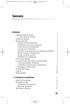 02PP-Sommario.qxd 22-01-2007 12:04 Pagina iii Sommario Introduzione 1 Cambia il modo di lavorare 1 Le sfide del lavoro di oggi 2 Destinatari del libro 3 Struttura del libro 3 Preparati per la presentazione
02PP-Sommario.qxd 22-01-2007 12:04 Pagina iii Sommario Introduzione 1 Cambia il modo di lavorare 1 Le sfide del lavoro di oggi 2 Destinatari del libro 3 Struttura del libro 3 Preparati per la presentazione
Note su Java Desktop System versione 3 per Linux
 Note su Java Desktop System versione 3 per Linux Sun Microsystems, Inc. 4150 Network Circle Santa Clara, CA 95054 U.S.A. N. di parte: 819 1511 10 Agosto 2005 Copyright 2005 Sun Microsystems, Inc. 4150
Note su Java Desktop System versione 3 per Linux Sun Microsystems, Inc. 4150 Network Circle Santa Clara, CA 95054 U.S.A. N. di parte: 819 1511 10 Agosto 2005 Copyright 2005 Sun Microsystems, Inc. 4150
INDICE. Il PROGRAMMA... 3 I Moduli... 5 I comandi del documento... 9 TEACHER MAPPE. Bologna Luglio 2017
 MANCA COPERTINA INDICE Il PROGRAMMA... 3 I Moduli... 5 I comandi del documento... 9 I marchi registrati sono proprietà dei rispettivi detentori. Bologna Luglio 2017 TUTTI I DIRITTI SONO RISERVATI 2 IL
MANCA COPERTINA INDICE Il PROGRAMMA... 3 I Moduli... 5 I comandi del documento... 9 I marchi registrati sono proprietà dei rispettivi detentori. Bologna Luglio 2017 TUTTI I DIRITTI SONO RISERVATI 2 IL
Guida AirPrint. Questa guida dell'utente riguarda i seguenti modelli: MFC-J6520DW/J6720DW/J6920DW/J6925DW. Versione A ITA
 Guida AirPrint Questa guida dell'utente riguarda i seguenti modelli: MFC-J650DW/J670DW/J690DW/J695DW Versione A ITA Definizioni delle note Nella presente Guida dell'utente viene utilizzato lo stile che
Guida AirPrint Questa guida dell'utente riguarda i seguenti modelli: MFC-J650DW/J670DW/J690DW/J695DW Versione A ITA Definizioni delle note Nella presente Guida dell'utente viene utilizzato lo stile che
Questa Guida dell utente è valida per i modelli elencati di seguito:
 Guida AirPrint Questa Guida dell utente è valida per i modelli elencati di seguito: HL-L340DW/L360DN/L360DW/L36DN/L365DW/ L366DW/L380DW DCP-L50DW/L540DN/L540DW/L54DW/L560DW MFC-L700DN/L700DW/L70DW/L703DW/L70DW/L740DW
Guida AirPrint Questa Guida dell utente è valida per i modelli elencati di seguito: HL-L340DW/L360DN/L360DW/L36DN/L365DW/ L366DW/L380DW DCP-L50DW/L540DN/L540DW/L54DW/L560DW MFC-L700DN/L700DW/L70DW/L703DW/L70DW/L740DW
Guida AirPrint DCP-J562DW DCP-J785DW MFC-J480DW MFC-J680DW MFC-J880DW MFC-J985DW
 Guida AirPrint DCP-J562DW DCP-J785DW MFC-J480DW MFC-J680DW MFC-J880DW MFC-J985DW Prima di utilizzare l apparecchio Brother Definizioni delle note Marchi commerciali Nota importante Definizioni delle note
Guida AirPrint DCP-J562DW DCP-J785DW MFC-J480DW MFC-J680DW MFC-J880DW MFC-J985DW Prima di utilizzare l apparecchio Brother Definizioni delle note Marchi commerciali Nota importante Definizioni delle note
Fiery Remote Scan. Collegarsi ai Fiery servers. Collegarsi a un Fiery server al primo utilizzo
 Fiery Remote Scan Fiery Remote Scan consente di gestire la scansione su Fiery server e la stampante da un computer remoto. Fiery Remote Scan può essere utilizzato per le seguenti operazioni: Avviare le
Fiery Remote Scan Fiery Remote Scan consente di gestire la scansione su Fiery server e la stampante da un computer remoto. Fiery Remote Scan può essere utilizzato per le seguenti operazioni: Avviare le
Chat. Connettersi a un server di chat. Modificare le impostazioni di chat. Ricevere impostazioni chat. Chat
 Nokia N76-1 ESCLUSIONE DI GARANZIA Le applicazioni di altri produttori fornite con il dispositivo potrebbero essere state sviluppate da o essere di proprietà di persone fisiche o giuridiche non affiliate
Nokia N76-1 ESCLUSIONE DI GARANZIA Le applicazioni di altri produttori fornite con il dispositivo potrebbero essere state sviluppate da o essere di proprietà di persone fisiche o giuridiche non affiliate
Xerox WorkCentre 3655 Stampante multifunzione Pannello comandi
 Pannello comandi I servizi disponibili variano in base all'impostazione della stampante. Per ulteriori informazioni su servizi e impostazioni, consultare la Guida per l'utente. 3 4 5 Schermo sensibile
Pannello comandi I servizi disponibili variano in base all'impostazione della stampante. Per ulteriori informazioni su servizi e impostazioni, consultare la Guida per l'utente. 3 4 5 Schermo sensibile
A proposito di A colpo d'occhio 1. Esplorare il tuo nuovo tablet 7
 Sommario 1 2 A proposito di A colpo d'occhio 1 Una veloce panoramica................................... 2 Novità in Windows 8..................................... 3 Alcuni presupposti.......................................
Sommario 1 2 A proposito di A colpo d'occhio 1 Una veloce panoramica................................... 2 Novità in Windows 8..................................... 3 Alcuni presupposti.......................................
LEZIONE 3 OpenOffice USO DELLA STAMPANTE: CREARE E SALVARE UN TESTO: STILE DI UN TESTO: o Stampare
 LEZIONE 3 OpenOffice CREARE E SALVARE UN TESTO: o Introduzione a Writer o Guida in linea o Gestione dei documenti USO DELLA STAMPANTE: o Stampare STILE DI UN TESTO: o Scrivere un testo o Taglia, copia
LEZIONE 3 OpenOffice CREARE E SALVARE UN TESTO: o Introduzione a Writer o Guida in linea o Gestione dei documenti USO DELLA STAMPANTE: o Stampare STILE DI UN TESTO: o Scrivere un testo o Taglia, copia
LIM 2ª parte Gruppo di lavoro h Scuola secondaria di primo grado S.G. Bosco Fara Gera d Adda
 I CARE Azione LIM 2ª parte Gruppo di lavoro h Scuola secondaria di primo grado S.G. Bosco Fara Gera d Adda Aggiunta di contenuti al software Notebook È possibile migliorare le pagine di Notebook inserendo
I CARE Azione LIM 2ª parte Gruppo di lavoro h Scuola secondaria di primo grado S.G. Bosco Fara Gera d Adda Aggiunta di contenuti al software Notebook È possibile migliorare le pagine di Notebook inserendo
DATA-DIRECT. Manuale Utente. Versione 1.0. Copyright ArtWare Tutti i diritti riservati
 DATA-DIRECT Manuale Utente Versione 1.0 Copyright 2001-2004 ArtWare Tutti i diritti riservati DATA-Direct Manuale dell utente 2001-2004 ArtWare. Tutti i diritti riservati Il logo ArtWare è un marchio
DATA-DIRECT Manuale Utente Versione 1.0 Copyright 2001-2004 ArtWare Tutti i diritti riservati DATA-Direct Manuale dell utente 2001-2004 ArtWare. Tutti i diritti riservati Il logo ArtWare è un marchio
Uso dei cookie. Informativa estesa sull uso dei cookie
 Informativa estesa sull uso dei cookie Uso dei cookie Psicoattivita.it o il Sito utilizza i cookie per rendere i propri servizi semplici e efficienti per l utenza che visiona le pagine di www.psicoattivita.it
Informativa estesa sull uso dei cookie Uso dei cookie Psicoattivita.it o il Sito utilizza i cookie per rendere i propri servizi semplici e efficienti per l utenza che visiona le pagine di www.psicoattivita.it
INDICAZIONI UTILI ALL UTILIZZO NUOVA POSTA ELETTRONICA
 INDICAZIONI UTILI ALL UTILIZZO NUOVA POSTA ELETTRONICA Accesso alla casella di posta Personale L accesso può avvenire o partendo dall area riservata del sito web (Intranet) selezionando Web Mail Fig. 1
INDICAZIONI UTILI ALL UTILIZZO NUOVA POSTA ELETTRONICA Accesso alla casella di posta Personale L accesso può avvenire o partendo dall area riservata del sito web (Intranet) selezionando Web Mail Fig. 1
Installazione e uso di Document Distributor
 Per visualizzare o scaricare questa o altre pubblicazioni Lexmark Document Solutions, fare clic qui. Installazione e uso di Document Distributor Il software Lexmark Document Distributor include pacchetti
Per visualizzare o scaricare questa o altre pubblicazioni Lexmark Document Solutions, fare clic qui. Installazione e uso di Document Distributor Il software Lexmark Document Distributor include pacchetti
Manuale di Nero InfoTool
 Manuale di Nero InfoTool Nero AG Informazioni sul copyright e sui marchi Il manuale di Nero InfoTool e il contenuto dello stesso sono protetti da copyright e sono di proprietà di Nero AG. Tutti i diritti
Manuale di Nero InfoTool Nero AG Informazioni sul copyright e sui marchi Il manuale di Nero InfoTool e il contenuto dello stesso sono protetti da copyright e sono di proprietà di Nero AG. Tutti i diritti
Manuale di Nero InfoTool
 Manuale di Nero InfoTool Nero AG Informazioni sul copyright e sui marchi Il manuale di Nero InfoTool e il contenuto dello stesso sono protetti da copyright e sono di proprietà di Nero AG. Tutti i diritti
Manuale di Nero InfoTool Nero AG Informazioni sul copyright e sui marchi Il manuale di Nero InfoTool e il contenuto dello stesso sono protetti da copyright e sono di proprietà di Nero AG. Tutti i diritti
2008 Nokia. Tutti i diritti sono riservati. Nokia, Nokia Connecting People ed Nseries sono marchi o marchi registrati di Nokia Corporation.
 Chat Edizione 1 2008 Nokia. Tutti i diritti sono riservati. Nokia, Nokia Connecting People ed Nseries sono marchi o marchi registrati di Nokia Corporation. Nokia tune è una tonalità registrata di proprietà
Chat Edizione 1 2008 Nokia. Tutti i diritti sono riservati. Nokia, Nokia Connecting People ed Nseries sono marchi o marchi registrati di Nokia Corporation. Nokia tune è una tonalità registrata di proprietà
Download e configurazione di Ardora
 La prima cosa da fare, per iniziare ad utilizzare il software Ardora, è ottenere il file zip del programma; per fare ciò bisogna accedere al sito web ufficiale di Ardora (); nella sezione download c'è
La prima cosa da fare, per iniziare ad utilizzare il software Ardora, è ottenere il file zip del programma; per fare ciò bisogna accedere al sito web ufficiale di Ardora (); nella sezione download c'è
Guida di installazione del driver FAX L
 Italiano Guida di installazione del driver FAX L User Software CD-ROM.................................................................. 1 Driver e software.................................................................................
Italiano Guida di installazione del driver FAX L User Software CD-ROM.................................................................. 1 Driver e software.................................................................................
